Office programları ile en sık tekrar ettiğiniz işlemlerin çok daha hızlı bir biçimde gerçekleşmelerini ister misiniz? Eğer cevabınız evetse, makrolardan yardım almayı deneyin ve işlerinizi kolaylaştırın!
Word ve Excel, hiç kuşkusuz bilgisayar kullanıcılarının en sık kullandığı programlar arasındadır. Siz de bu programları gün içerisinde sıkça kullanıyorsanız, aynı işlemleri tekrar tekrar yapmaktan sıkılmış olabilirsiniz. Örneğin, size belli bir düzende gelen belgeler üzerinde sürekli benzer değişiklikleri yapmak, bu duruma güzel bir örnektir. Bu tür işlemler için çok büyük bir zihinsel faaliyet gerekmese de, bilgisayar başında saatlerce oturmanız gerekebilir. Oysa bu tür durumlar için tercih edebileceğiniz çok daha kullanışlı bir yol var...
Şimdi, biran için arkanıza yaslanın, bu tür sıkıcı işlemleri yerine getirmek için sadece ilgili belgeyi açtığınızı ve arkasından "CTRL + SHIFT + T" gibi bir tuş kombinasyonuna bastığınızı düşünün. Bu tuş kombinasyonuna bastığınızda gerekli tüm işlemlerin otomatikman gerçekleştirildiğini ve size sadece ilgili dosyayı kaydetme görevinin kaldığını hayal edin.
Aslında tüm bu anlatılanlar, hayalden ziyade gerçektir. Microsoft Office'in sunduğu bir özellik sayesinde, basit bir tuş kombinasyonuna tıklayarak, sürekli tekrar ettiğiniz işlemleri otomatik pilota bağlayabilirsiniz. Üstelik dosyayı kaydetme ve kapatma işlemlerinin bile otomatik olarak yerine getirilmesini sağlayabilirsiniz.
Makrolar

MAKRO
Tüm bunlar, Microsoft Office programları tarafından kullanıma sunulan ve genel olarak "makro" adı verilen fonksiyonlar sayesinde mümkün olmaktadır. Bir makro, sizin herhangi bir belge üzerinde yaptığınız tüm değişiklikleri adım adım takip eder ve bu işlemlerin kaydını tutar. Daha sonra, bir başka dosyada aynı işlemleri yapmak islediğinizde, ilgili makroyu çalıştırmanız ve aynı işlemlerin bu dosya için de gerçekleştirilmesini beklemeniz yeterli olur. Tek bir makroda kaydedebileceğiniz işlemlerin sayısı, Microsoft Office programlarının kullanıma sunduğu işlemlerin tam sayısı İçinde fiilen sınırlandırılmıştır. Her sayfaya tarih ve saat, bir başlık, şirketinizin logosunu ya da bunlara benzer öğeleri ekleyebilirsiniz.
Başta Word olmak üzere Microsoft Office programlarının çoğunda, gerçekte bir makro bütünü olan şablonlar oluşturabilirsiniz. Şablon, yeni bir belge için sizin tarafınızdan belirlenen başlangıç alanları, biçim özellikleri gibi bilgileri ifade eder. Bu tip şablonlar sayesinde örneğin özgeçmiş ya da profesyonel mektup gibi belgeleri kolayca hazırlayabilirsiniz. Şablonlar, zaten önceden belirlenmiş hazır bir içerik sunarlar ve birkaç fare tıklamasıyla bu belgelerin içeriğini özelle sürebilirler.
Makroların en etkin kullanım alanlarından bir tanesi şablonlar olsa da, yetenekleri sadece bu kadarla sınırlanamaz. Aslında Microsoft Office'in en güçlü yönlerinden birisi, belgeler içerisinde düzenleme yapmayı, çeşitli özellikleri değiştirmeyi ve hatta yeni özellikler eklemeyi mümkün hale getiren bir programlama dilini (Visual Basic) kullanıma sunmasıdır.
Bu özellik sayesinde kullanıcılar; çok az bir programlama bilgisiyle Microsoft Office programlarının menülerini ve araç çubuklarını özelleştirme ve kişiselleştirilmiş fonksiyonlar ekleme şansını yakalayabilirler; kendileri için en uygun çalışma ortamını oluşturabilirler. Zaten makrolar da bu basitleştirilmiş programlama dilini kullanılarak yazılmış küçük programlardan başka birşey değildirler. Çoğu kez yeni bir makro oluşturmak için bu programlama diline ihtiyacınız olmasa da, makrolara daha zengin özellikler eklemek için bu dilden faydalanabilirsiniz.
Daha Cesurlar İçin
DAHA CESURLAR İÇİN
Eğer şu anda size sunulandan daha fazlasını istiyorsanız ve kodlarla boğuşmaya hazır-sanız, "ALT + F11" tuş kombinasyonuna basmanız gerekiyor. Bu durumda ekranınıza Visual Basic editörü gelir ve o anda açık olan makroyu oluşturan kodları görme şansına sahip olursunuz. Çoğu bilgisayar kullanıcısına oldukça karmaşık gelebilecek bu kodlar, ilgili makronun hayat bulmasını sağlayan önemli öğelerdir. Konuya meraklı olanlar, belgeye resim ekleyen basit bir makro kodunu aşağıda bulabilirler...
ActiveDocument.Shapes.AddOLEObject
Anchor:=Selection.Range, ClassType:= _
"Paint.Picture", FileName:="",
LinkToFile:=False, DisplayAsIcon:=False
Application.WindowState =
wdWindowStateNormal
ActiveWindow.WindowState =
wdWindowStateNormal
With ActiveWindow
Left = -27
Top = -3
End With
Application.WindowState =
wdWindowStateMaximize
With ActiveWindow
.Left = 147
.Top = 168
End With
Application.WindowState =
wdWindowStateNormal
Application.Move Left:=215, Top:=169
ActiveWindow.WindowState =
wdWindowStateMaximize
Application.WindowState =
wdWindowStateMaximize
Biraz karmaşık görünüyor, öyle değil mi? Bu komut yığınları gözünüzü korkulmasın; çünkü Word veya Excel içerisinden kendi makrolarınızı hazırlamak için bu tip karmaşık komutlara ihtiyacınız olmayacak.
Hazır Makrolar ve Kendi Makrolarınız
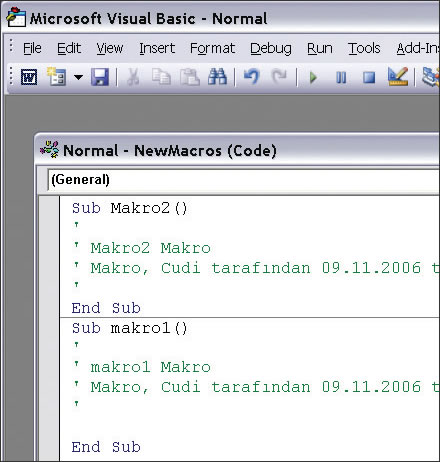
HAZIR MAKROLAR VE KENDİ MAKROLARINIZ
Kendi makrolarınızı oluşturmaya başlamadan önce, Microsoft Office programları içerisinde önceden tanımlanmış makrolara göz atmak yerinde bir davranış olacaktır. Belki de Microsoft probleminizi çoktan düşünmüş ve uygun bir makro hazırlamıştır... Bunun için "Araçlar /Makro/ Makrolar..." yolunu İzleyin ve ekrana gelecek olan pencerenin "Makro yeri" başlığı altında bulunan açılır menüden "Word komutları" seçeneğine tıklayın. Burada, Word'de bulunan hazır makroların bir listesi yer almaktadır. Bu makroların ne işe yaradıkları, isimlerinden kolayca anlaşılabilir. Hazır makrolardan bir tanesini seçtikten sonra, o anda açık olan belge üzerindeki etkisini görmek için "Çalıştır" düğmesine tıklamanız yeterli olacaktır.
Makroları kullanmanın bir başka yolu ise kendi makrolarınızı oluşturmaktır. Bunun için öncelikle "Araçlar/Makro/Yen i Makro Kaydet..." yolunu izleyin. Ekrana gelecek olan pencerenin "Makro adı" bölümüne yeni oluşturacağız makro İçin bir isim girin. Bu basit işlemden sonra sıra, makroyu nasıl çalıştıracağınız sorusuna cevap vermeye gelecektir. Bunun için "Makro ata" başlığındaki "Araç çubuğu" veya "Klavye" seçeneklerinden bir tanesine tıklayın. Bu seçeneklerin ilki olan "Araç çubuğu", hazırladığınız makronun araç çubuğu üzerindeki bir simgeye tıklanarak çalıştırılmasını sağlayacaktır. İkinci seçenek olan "Klavye" ise, oluşturacağınız makroyu çalıştırmak için bir tuş kombinasyonuna tıklamanızı gerekli kılacaktır.
Bu iki farklı seçenekten birisini tercih etmezseniz, hazırlayacağınız makro önceki hazır makroların arasında listelenir. Buraya kadar olan temel adımlardan sonra, ekranınıza bir video kayıt cihazının "stop" (durdur) ve "pause" (duraksat) tuşlarını anımsatan simgelere sahip küçük bir pencere gelecektir. Bu andan İtibaren kayıt fonksiyonu aktif haldedir ve Word üzerinde yapacağınız her türlü işlem makronun bir bölümü olarak kaydedilecektir. Paragraf biçimlendirme, harf değiştirme, içindekiler tablosu oluşturma ya da tablo ekleme gibi işlemlerin tamamı ilgili makroya kaydedilir. Tüm bu kayıl işlemi, siz kare biçimindeki "Kaydı Durdur" düğmesine tıklayıncaya kadar devam eder. Düğmeye tıkladığınızda kayıl kesilecek; makronuz da kısayol tuşları yardımıyla veya araç çubuğu üzerindeki simgesi ile tekrar çalıştırılmayı bekleyecektir.
Şablonların Kurulması ve Word Eklentileri
ŞABLONLARIN KURULMASI VE WORD EKLENTİLERİ
Internet üzerinde veya CHIP gibi dergilerin CD'lerinde ihtiyaçlarınızı karşılayabilecek çok sayıda şablon bulabilirsiniz. Buradaki en önemli nokta, hazır bir şablon veya makro bulmanızın bunları hemen kullanmaya başlayacağınız anlamına gelmediğidir. En İyi ihtimalle, ilgili dosyayı (şablon veya makro) uygun bir klasöre kopyalamanız gerekir. Visual Basic editörü aracılığıyla ilgili makronun kodları üzerinde düzenleme yapmanızın gerekmesi ise daha kötümser bir tahmindir. Her iki durumda da panik yapmanızı gerektirecek bir durum bulunmuyor. Word şablonlarını içeren dosyaların programa tanıtılması çok kolaydır; çünkü bu dosyalar ".DOT" uzantısına sahiptir.
Bir DOT dosyasını kullanmak için ilgili dosyayı Word şablonları klasörüne kopyalamak yeterli olacaktır (Office XP için bu klasör "C:/Program Files/Microsoft Office/Templates" konumunda yer alır). Şablonlar klasöründe kopyalamak istediğiniz dosya adına sahip bir başka dosya varsa, bu dosyaya yeni bir isim vermeniz gerekebilir. Aksi bir durumda, yüklü şablonu kaybetmeniz hiç de büyük bir sürpriz olmamalıdır. Kopyalama işleminden sonra, yeni yüklediğiniz şablonu açmak için Word içerisinden "Araçlar / Şablonlar ve Eklentiler..." yolunu izlemelisiniz. Ekrana gelecek olan pencerede az önce kopyaladığınız şablonu bulabilir ve "Ekle" düğmesine tıklayarak ilgili şablonu ekleyebilirsiniz.
Şifre Korumalı Makroların Çalıştırılması
ŞİFRE KORUMALI MAKROLARIN ÇALIŞTIRILMASI
İnternetten indirdiğiniz ve çok işinize yarayacağını düşündüğünüz bir makroyla karşılaşırsanız ve bu makronun şifre korumalı olduğunu fark ederseniz, ufak bir hayal kırıklığına uğrayabilirsiniz. Ama panik yapmanıza hiç gerek yok! Basit bir hile sayesinde, makronun şifre korumasını devre dışı bırakabilirsiniz. Bunun için ilk olarak Word'den çıkın ve "Başlat / Programlar / Donatılar" menüsünde yer alan "Not Defteri" uygulamasını çalıştırın. Daha sonra Not Defteri içerisinden ilgili makro dosyasını açın.
Bu basit işlemlerden sonra şifrelenmiş makro dosyasının tüm içeriği (yani kodları) gözler önüne serilecektir. Şimdi tekrar Word programını açın ve "Araçlar / Makro / Makrolar..." yolunu izleyin. Ekrana gelecek olan pencerenin üst kısmındaki metin kutusuna yeni makro için bir isim yazın ve daha sonra "Yarat" düğmesine tıklayın. Bu adımlardan sonra, otomatik olarak Visual Basic editörü açılacaktır. Editör penceresi temel olarak ikiye ayrılmıştır ve sol taraf sizi şu anda ilgilendirmeyen çeşitli bilgilerle doludur. Pencerenin büyük bir beyaz alandan oluşan sağ tarafı ise kodların girileceği bölümdür. Bu bölümde aşağıdakine benzer, makronun adıyla başlayan bir metin yer almalıdır:
Sub makroadi ()
End Sub
Şimdi, makro kodlarını içeren Not Defleri penceresine geri dönün. Bu programın "Düzen" menüsündeki "Tümünü Seç" satırına tıklayın ve "CTRL + C" tuş kombinasyonuna basarak metnin tamamını kopyalayın. Daha sonra tekrar Word içerisindeki Visual Basic editörüne geri dönün. Yukarıda da gösterildiği gibi, iki satır arasına (çift parantez ve "End Sub" arasına) imleci yerleştirin ve kopyalanan metni yapıştırmak için "CTRL + V" tuşlarına birlikte basın. Makronuz, bu işlemler sonucunda şifre koruması olmadan kullanılmaya hazırdır. Visual Basic editörünü kapattıktan sonra makroyu çalıştırmak için "Araçlar / Makro / Makrolar..." yolunu takip etmeniz yeterli.
Makro Virüsleri
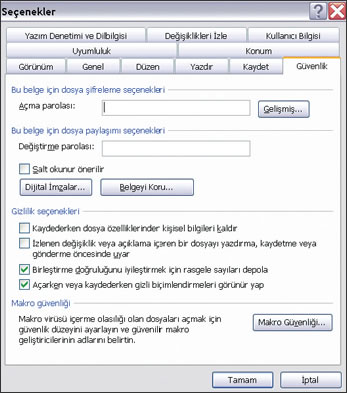
MAKRO VİRÜSLERİ
Makrolar ve Visual Basic editörü hakkında daha fazla bilgi sahibi oldukça, bu ikilinin yeteneklerini keşfettikçe ve öğrendiklerinizi uygulamaya başladıkça daha önce hiç farkına varmadığınız yeni fonksiyonlarla ve fırsatlarla dolu çok ilginç bir dünya ile karşılaşacaksınız. Kısa sürede Visual Basic'in çok güçlü bir programlama dili ve makroların da çok kullanışlı birer araç olduklarını fark edeceksiniz. Üstelik tüm bunlar, Microsoft Office ve hatta Windows ile çalışma şeklinizi ciddi anlamda İyileştirecektir. Ayrıca diğer tüm teknolojiler gibi, bu teknolojiyi de hem İyi hem de kötü amaçlar için kullanmanın mümkün olduğunu anlayacaksınız. Zira makrolar, bilgisayar korsanları tarafından uzun süredir virüs yazmak için kullanılıyorlar. Eğer bir makro, özellikle bir belgenin veya şablonun açılması ile birleştirilmiş ise, çalışmaya başlamak için sizin onayınıza ihtiyaç duymaz. Belge veya şablon açıldığında, makro otomatik olarak çalışmaya başlar.
Belgenin açılışıyla birlikte aktif hale geçen bir makronun "diskteki tüm dosyaları sil ve bilgisayarı kapat" komutunu taşıdığını hayal edecek olursanız, bu durumun ne tür zararlara yol açabileceği kolayca anlaşılır. Zaten internette dolaşırken karşılaşılabilen virüslerin büyük kısmının zararlı kodlar içeren ve tamamen Visual Basic dilinde yazılmış makrolar olması rastgele bir durum değildir. Bir kez başlatıldıklarında sistemdeki diğer makroların içerisine de kendilerini kopyalayabilen makro virüsleri, bu sayede çok sayıda sisteme kolayca bulaşabilirler.
Birkaç yıl öncesine kadar önemli bir tehlike olarak değerlendirilen makro virüsleri, bugün tahrip güçlerini büyük oranda yitirmişlerdir. Zira Microsoft Office ailesinin tüm güncel programları, sizi bu tip virüslerden korumak için basit bir koruma sistemine sahip olarak gelirler. Basit koruma sistemi, makro içeren bir belgeyi açtığınızda sizi uyarır ve makroyu çalıştırmadan sadece belgeyi açmak gibi seçenekler sunar. Bu yüzden, internetten şüpheli bir şablon indirdiyseniz, nereden geldiğini bilmediğiniz bir belgeyle karşı karşıya kalırsanız ya da Word çalıştırıldığında küçük bir uyarı penceresi ile karşılaşırsanız dikkatli olmanızı öneririz. Çünkü makro virüslerini önlemek için biraz dikkat ve birkaç küçük kurnazlık çoğu zaman yeterli olmaktadır.
İpucu: Makroların Uzantıları
İPUCU: MAKROLARIN UZANTILARI
Office makroları farklı uzantılara sahip dosyalarda bulunabilirler. Örneğin Word şablonları ".DOT" uzantısına, PowerPoint şablonları ise ".POT" uzantısına sahiptir. Metinsel formatı olan makrolar ise Visual Basic editörüne kopyalanmalıdır.
Bilgi: Makroların Markası
BİLGİ: MAKROLARIN MARKASI
Makro, çoğu Microsoft ürününün en karakteristik özelliklerinden bir tanesidir. Microsoft markasıyla bütünleşen makrolar, Office ve Windows kullanıcılarının hayatını inanılmaz biçimlerde kolaylaştırabilirler. Makroların gücünü ve popülerliğini fark eden rakip şirketler de, bu tip araçları kendi sistemlerine eklemeyi ihmal etmiyorlar.
